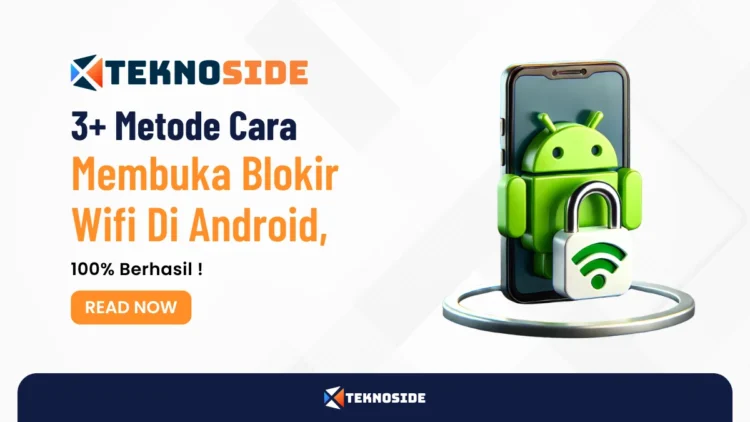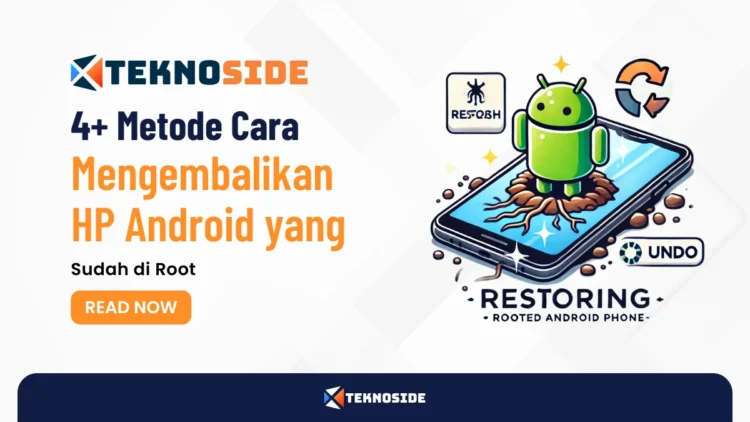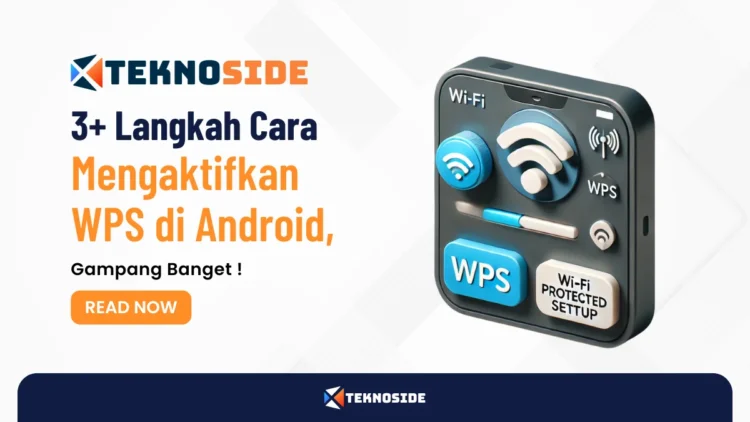
Cara Membuka File Mov Di Android – Memiliki banyak video berkualitas tinggi di perangkat Android memang menyenangkan, tapi terkadang bikin pusing karena cepat menghabiskan ruang penyimpanan. Kamu pernah ngalamin hal ini? Tenang, kamu nggak sendirian.
Mengelola ruang penyimpanan untuk file video besar bisa jadi tantangan, apalagi jika kamu suka merekam atau menyimpan video dalam resolusi tinggi.
Artikel ini penting karena akan memberikan solusi praktis untuk masalah umum yang banyak dialami pengguna Android.
Kami akan memberikan tips-tips praktis untuk membantu kamu mengoptimalkan ruang penyimpanan tanpa perlu mengorbankan video favoritmu.
Mulai dari penggunaan penyimpanan cloud, pemindahan file ke kartu microSD, hingga cara menghapus file yang tidak diperlukan, semuanya akan kita bahas.
Artikel ini dibuat agar kamu bisa menikmati video berkualitas tinggi tanpa perlu khawatir perangkat Androidmu jadi lambat.
So, stay tuned, karena kita akan mengupas tuntas semua yang perlu kamu ketahui tentang cara mengelola ruang penyimpanan untuk file video besar di Android!
Menggunakan Aplikasi Pemutar Video MOV
Memutar file MOV di perangkat Android kadang bisa menjadi tantangan, tapi ada beberapa aplikasi yang bisa membantu kamu menikmati video kesayanganmu tanpa ribet.
Yuk, cek beberapa rekomendasi aplikasi pemutar video yang asyik buat file MOV.
1. VLC untuk Android
VLC untuk Android itu favorit banget karena bisa memutar hampir semua format video dan audio, termasuk MOV. Apa aja sih kelebihannya?
- Dukungan Format Luas: VLC bisa memutar MOV, MP4, AVI, dan banyak lagi. Kamu nggak perlu khawatir soal format video deh!
- Fitur Lengkap: Nggak cuma video, VLC juga bisa buat musik. Ada database media, equalizer, dan filter yang bikin pengalaman nonton makin seru.
- Gratis dan Open Source: Paling asyik, VLC itu gratis dan open source. Jadi nggak perlu khawatir soal biaya tambahan atau iklan yang ganggu.
Langsung aja unduh VLC di Google Play Store dan nikmati video MOV-mu dengan mudah.
2. MX Player untuk Android
MX Player juga jadi pilihan yang oke buat kamu yang sering nonton video di Android. Beberapa fitur andalan MX Player adalah:
- Dekode Multi-Inti: Dengan dekode multi-inti, performa video bisa sampai 70% lebih cepat. Jadi, video nggak bakal lag!
- Gerakan Subtitle: Fitur ini memungkinkan kamu memperbesar, memperkecil, dan menggeser subtitle dengan gampang.
- Opsi Kunci Anak-Anak: Ada fitur kunci anak-anak yang bikin konten nggak bisa diakses sembarangan.
Unduh MX Player di Google Play Store, dan rasakan kemudahan menonton video MOV.
3. PlayerXtreme
PlayerXtreme menawarkan pemutaran video yang mulus tanpa hambatan. Apa saja fitur menariknya?
- Pemutaran Lancar: Video bisa diputar tanpa lag. Asyik kan?
- Pengaturan Subtitle: Kamu bisa atur subtitle sesuai selera, dari ukuran, warna, sampai posisi.
- Kontrol Gerakan: Fitur ini memungkinkan kamu mengatur volume, kecerahan, dan kecepatan pemutaran dengan mudah.
PlayerXtreme tersedia di Google Play Store, siap menemani waktu nontonmu.
4. KMPlayer
KMPlayer mendukung pemutaran video dengan kualitas hingga 8K UHD. Fitur unggulannya adalah:
- Penyesuaian Warna: Ubah kecerahan, kontras, rona, saturasi, dan informasi gamma sesuai keinginanmu.
- Pemutaran Video 8K: Nikmati kualitas video super tinggi.
- Kontrol Subtitle: Mudah mengubah warna, ukuran, dan posisi subtitle.
Dapatkan KMPlayer di Google Play Store dan nikmati video berkualitas tinggi.
5. Video Player All Format
Video Player All Format mendukung hampir semua format video, termasuk MOV. Apa saja keunggulannya?
- Pemutaran Video 4K: Dukung pemutaran video dengan kualitas hingga 4K.
- Pencarian Subtitle: Cari subtitle langsung dari aplikasi.
- Pemutaran Latar Belakang: Bisa memutar video di latar belakang, cocok buat multitasking.
Unduh Video Player All Format di Google Play Store dan nikmati berbagai fitur keren.
Konversi File MOV ke Format MP4
Mengonversi file MOV ke format MP4 bisa jadi solusi tepat biar video kamu bisa diputar di berbagai perangkat, termasuk Android. Yuk, kita lihat beberapa cara mudah untuk melakukan konversi ini.
Menggunakan Aplikasi Konverter Video
Video Converter Android
- Langkah-langkah:
- Unduh dan instal aplikasi Video Converter Android dari Google Play Store.
- Buka aplikasi dan pilih opsi “Video Converter”.
- Pilih file MOV yang mau kamu konversi.
- Pilih format output sebagai MP4.
- Klik tombol “Convert” dan tunggu sampai prosesnya selesai.
- Kelebihan: Mudah digunakan dan mendukung berbagai format video.
- Kekurangan: Kecepatan konversi bisa lambat tergantung ukuran file dan spesifikasi perangkat.
VidSoftLab Video Converter
- Langkah-langkah:
- Unduh aplikasi VidSoftLab Video Converter dari Google Play Store.
- Buka aplikasi dan pilih video MOV yang mau kamu konversi.
- Pilih format output sebagai MP4.
- Klik tombol “Convert” dan tunggu hingga proses selesai.
- Kelebihan: Mendukung konversi batch dan berbagai pengaturan kualitas video.
- Kekurangan: Beberapa fitur mungkin memerlukan pembelian dalam aplikasi.
Menggunakan Layanan Konversi Online
Convertio
- Langkah-langkah:
- Kunjungi situs Convertio di browser kamu.
- Unggah file MOV yang mau kamu konversi.
- Pilih format output sebagai MP4.
- Klik tombol “Convert” dan tunggu sampai prosesnya selesai.
- Unduh file MP4 yang sudah dikonversi.
- Kelebihan: Tidak perlu instal aplikasi dan bisa diakses dari berbagai perangkat.
- Kekurangan: Batasan ukuran file untuk versi gratis dan butuh koneksi internet.
Online-Convert.com
- Langkah-langkah:
- Kunjungi situs Online-Convert.com.
- Pilih file MOV yang mau kamu konversi.
- Sesuaikan pengaturan kualitas atau ukuran jika perlu.
- Klik tombol “Start conversion” untuk mulai proses konversi.
- Unduh file MP4 yang sudah dikonversi.
- Kelebihan: Mendukung berbagai pengaturan kualitas dan ukuran video.
- Kekurangan: Kecepatan konversi tergantung pada koneksi internet dan ukuran file.
Menggunakan Software Desktop
VLC Media Player
- Langkah-langkah:
- Unduh dan instal VLC Media Player di komputer kamu.
- Buka VLC dan pilih “Media” > “Convert / Save”.
- Tambahkan file MOV yang mau kamu konversi.
- Pilih format output sebagai MP4 (Video – H.264 + MP3).
- Tentukan lokasi penyimpanan untuk file output.
- Klik “Start” untuk mulai proses konversi.
- Kelebihan: Gratis dan mendukung berbagai format video.
- Kekurangan: Proses konversi bisa memakan waktu tergantung durasi video.
Tips dan Trik
- Periksa Kualitas Video: Setelah konversi, cek dulu kualitas video MP4 yang dihasilkan. Kadang kualitas bisa berkurang untuk mempercepat proses.
- Gunakan Koneksi Internet yang Stabil: Kalau pakai layanan online, pastikan koneksi internet kamu stabil biar proses unggah dan unduh lancar.
- Backup File Asli: Simpan salinan file MOV asli sebelum konversi. Ini penting buat jaga-jaga kalau ada kesalahan selama proses konversi.
Dengan cara-cara di atas, kamu bisa dengan mudah mengonversi file MOV ke format MP4 dan menikmati video di berbagai perangkat, termasuk Android.
Rekomendasi Aplikasi Pemutar Video Terbaik
Memutar video di perangkat Android sekarang makin gampang dengan banyaknya aplikasi pemutar video keren yang tersedia. Yuk, kita lihat beberapa aplikasi terbaik yang bisa bikin pengalaman menonton kamu makin seru!
VLC untuk Android
VLC untuk Android adalah salah satu pemutar video paling populer dan serbaguna. Aplikasi ini mendukung hampir semua format video dan audio, termasuk MKV, MP4, AVI, MOV, Ogg, FLAC, TS, M2TS, Wv, dan AAC. Beberapa fitur unggulan dari VLC antara lain:
- Kompatibilitas Luas: Mendukung hampir semua format video dan audio tanpa perlu plugin tambahan.
- Streaming Jaringan: Memungkinkan kamu streaming konten video dari jaringan rumah.
- Dukungan Subtitle: Mendukung multi-track audio dan subtitle.
- Gratis dan Tanpa Iklan: Sepenuhnya gratis dan open source, tanpa iklan atau pembelian dalam aplikasi.
Unduh VLC di Google Play Store dan nikmati kemudahan menonton video favoritmu.
MX Player
MX Player adalah aplikasi pemutar video yang sangat populer dengan lebih dari 1 miliar unduhan. Aplikasi ini menawarkan berbagai fitur canggih seperti:
- Dekode Multi-Inti: Menyediakan kinerja pemutaran video yang lebih cepat dengan dukungan dekode multi-inti.
- Gerakan Subtitle: Kamu bisa memperbesar, memperkecil, dan menggeser subtitle dengan mudah.
- Dukungan Plugin: Mendukung berbagai plugin untuk memperluas fungsionalitas aplikasi.
- Versi Pro: Tersedia versi berbayar (MX Player Pro) yang bebas iklan.
MX Player adalah pilihan yang sangat baik buat kamu yang butuh pemutar video dengan fitur lengkap dan performa tinggi.
Video Player All Format (XPlayer)
Video Player All Format, juga dikenal sebagai XPlayer, mendukung semua format video, termasuk MKV, MP4, M4V, AVI, MOV, 3GP, FLV, WMV, RMVB, dan TS. Fitur unggulan dari XPlayer adalah:
- Pemutaran 4K dan HD: Mendukung pemutaran video dalam kualitas 4K dan HD.
- Folder Pribadi: Menyediakan folder pribadi untuk menjaga video kamu tetap aman.
- Dukungan Chromecast: Bisa melempar video ke TV dengan Chromecast.
- Mode Malam dan Pemutaran Latar Belakang: Ada mode malam untuk kenyamanan menonton di kondisi cahaya rendah dan pemutaran video di latar belakang.
XPlayer bisa kamu unduh dari Google Play Store dan sangat direkomendasikan buat kamu yang butuh pemutar video serbaguna dengan fitur keamanan tambahan.
KMPlayer
KMPlayer adalah aplikasi pemutar video yang mendukung pemutaran video hingga kualitas 8K UHD. Beberapa fitur unggulan dari KMPlayer adalah:
- Penyesuaian Warna: Kamu bisa mengubah kecerahan, kontras, saturasi, dan informasi gamma.
- Pemutaran Video 8K: Mendukung pemutaran video dengan kualitas tinggi hingga 8K UHD.
- Kontrol Subtitle: Kamu bisa mengubah warna, ukuran, dan posisi subtitle dengan mudah.
Unduh KMPlayer di Google Play Store dan nikmati video dengan kualitas super tinggi.
PlayerXtreme
PlayerXtreme adalah aplikasi pemutar video yang mendukung berbagai format video, termasuk MOV. Aplikasi ini menawarkan beberapa fitur menarik:
- Pemutaran Lancar: Menyediakan pemutaran video yang lancar tanpa lag.
- Pengaturan Subtitle: Kamu bisa mengatur subtitle sesuai dengan preferensi.
- Kontrol Gerakan: Mendukung kontrol gerakan untuk mengatur volume, kecerahan, dan kecepatan pemutaran.
Unduh PlayerXtreme di Google Play Store dan nikmati video MOV di perangkat Android dengan mudah.
Mengatasi Masalah Kompatibilitas File MOV
File MOV, yang dikembangkan oleh Apple, sering kali membuat kita pusing saat diputar di perangkat Android.
Tapi tenang, ada beberapa cara jitu untuk mengatasi masalah ini dan memastikan file MOV bisa diputar dengan lancar di perangkat kamu.
Menggunakan Aplikasi Pemutar Video yang Mendukung MOV
VLC untuk Android
- Deskripsi: VLC adalah pemutar video universal yang mendukung hampir semua format video dan audio, termasuk MOV. Selain itu, VLC juga mendukung streaming jaringan dan ISO DVD.
- Fitur Utama:
- Mendukung berbagai format video dan audio.
- Ada fitur pemutar musik, database media, equalizer, dan filter.
- Gratis dan open source.
- Cara Menggunakan:
- Unduh dan instal VLC dari Google Play Store.
- Buka aplikasi dan pilih file MOV yang ingin diputar.
- VLC akan memutar file MOV tanpa masalah.
MX Player
- Deskripsi: MX Player adalah aplikasi pemutar video yang mendukung semua format video dan audio utama, termasuk MOV. Aplikasi ini menawarkan dekode multi-inti yang membuat kinerja video hingga 70% lebih cepat.
- Fitur Utama:
- Mendukung berbagai format video dan audio.
- Dekode multi-inti untuk kinerja yang lebih cepat.
- Gerakan subtitle dan opsi kunci anak-anak.
- Cara Menggunakan:
- Unduh dan instal MX Player dari Google Play Store.
- Buka aplikasi dan pilih file MOV yang ingin diputar.
- MX Player akan memutar file MOV dengan lancar.
Mengonversi File MOV ke Format Lain
Kalau aplikasi pemutar video tidak bisa memutar file MOV, kamu bisa mengonversi file tersebut ke format yang lebih kompatibel seperti MP4. Berikut beberapa metode untuk mengonversi file MOV:
Menggunakan Aplikasi Konverter Video
- Video Converter Android:
- Unduh dan instal Video Converter Android dari Google Play Store.
- Buka aplikasi dan pilih file MOV yang ingin kamu konversi.
- Pilih format output sebagai MP4 dan klik “Convert”.
- Tunggu hingga proses selesai dan putar file MP4 di perangkatmu.
- VidSoftLab Video Converter:
- Unduh dan instal VidSoftLab Video Converter dari Google Play Store.
- Buka aplikasi dan pilih file MOV yang ingin kamu konversi.
- Pilih format output sebagai MP4 dan klik “Convert”.
- Tunggu hingga proses selesai dan putar file MP4 di perangkatmu.
Menggunakan Layanan Konversi Online
- Convertio:
- Kunjungi situs Convertio di browser kamu.
- Unggah file MOV yang ingin kamu konversi.
- Pilih format output sebagai MP4 dan klik “Convert”.
- Unduh file MP4 yang telah dikonversi dan putar di perangkatmu.
- Online-Convert.com:
- Kunjungi situs Online-Convert.com.
- Unggah file MOV yang ingin kamu konversi.
- Pilih format output sebagai MP4 dan klik “Start conversion”.
- Unduh file MP4 yang telah dikonversi dan putar di perangkatmu.
Mengatasi Masalah Codec
Kadang-kadang, masalah kompatibilitas file MOV disebabkan oleh codec yang tidak didukung. Berikut beberapa langkah untuk mengatasi masalah codec:
Gunakan Aplikasi dengan Dukungan Codec Luas
- VLC untuk Android: Aplikasi ini mendukung berbagai codec dan bisa memutar hampir semua format video.
- MX Player: Aplikasi ini juga mendukung berbagai codec dan bisa memutar hampir semua format video.
Perbarui Aplikasi Pemutar Video
- Selalu pastikan aplikasi pemutar video kamu diperbarui ke versi terbaru untuk dukungan codec yang lebih baik.
Ubah Pengaturan Codec
- Beberapa aplikasi pemutar video memungkinkan kamu mengubah pengaturan codec. Coba ubah pengaturan ini untuk melihat apakah masalah bisa diatasi.
Mengatasi masalah kompatibilitas file MOV di perangkat Android bisa dilakukan dengan berbagai cara, mulai dari menggunakan aplikasi pemutar video yang mendukung format MOV hingga mengonversi file MOV ke format lain seperti MP4.
Dengan langkah-langkah di atas, kamu bisa memastikan file MOV dapat diputar dengan lancar di perangkat Android.
Tips Memutar Video Berkualitas Tinggi di Android
Menikmati video berkualitas tinggi di perangkat Android memang seru banget. Tapi, ada beberapa hal yang perlu kamu perhatikan supaya pengalaman nonton jadi lebih optimal.
Yuk, kita bahas beberapa tips yang bisa bikin video kamu tampil maksimal di Android.
1. Gunakan Aplikasi Pemutar Video yang Mendukung Resolusi Tinggi
Aplikasi pemutar video yang bagus bisa bikin video resolusi tinggi seperti 4K atau 8K tampil mulus. Beberapa rekomendasi aplikasi yang bisa kamu coba:
- VLC untuk Android: Mendukung berbagai format video dan audio, termasuk yang berkualitas tinggi. Selain itu, VLC juga bisa streaming dan dukung subtitle.
- MX Player: Dengan dekode multi-inti dan akselerasi hardware, MX Player bisa memutar video 4K tanpa hambatan.
- KMPlayer: Bisa memutar video hingga kualitas 8K UHD dan ada fitur penyesuaian warna buat pengalaman nonton yang lebih nyaman.
2. Pastikan Perangkat Kamu Memadai
Supaya bisa memutar video berkualitas tinggi, perangkat Android kamu harus punya spesifikasi yang cukup. Beberapa hal yang perlu diperhatikan:
- Prosesor: Prosesor yang kuat bakal bantu banget dalam memutar video tanpa lag.
- RAM: Minimal 4GB RAM biar multitasking dan pemutaran video lancar.
- Layar: Layar dengan resolusi tinggi (Full HD atau lebih tinggi) bakal bikin kualitas gambar makin jernih.
3. Periksa Koneksi Internet
Streaming video berkualitas tinggi butuh koneksi internet yang stabil dan cepat. Beberapa tips untuk memastikan koneksi optimal:
- Kecepatan Internet: Minimal 5 Mbps untuk video HD, dan minimal 25 Mbps untuk video 4K.
- Koneksi Wi-Fi: Gunakan Wi-Fi yang stabil, hindari data seluler untuk streaming video berkualitas tinggi.
- Router: Pastikan router mendukung kecepatan tinggi dan punya jangkauan cukup untuk seluruh rumah.
4. Sesuaikan Pengaturan Kualitas Video
Beberapa aplikasi pemutar video dan layanan streaming memungkinkan kamu untuk menyesuaikan pengaturan kualitas video. Caranya:
- YouTube: Buka video yang ingin ditonton, ketuk ikon tiga titik di pojok kanan atas, pilih “Quality”, dan pilih resolusi yang diinginkan (misalnya, 1080p atau 2160p).
- Netflix: Masuk ke pengaturan akun, pilih “Playback Settings”, dan pilih “High” untuk kualitas video terbaik.
- VLC: Di VLC, kamu bisa mengubah pengaturan codec dan resolusi untuk memastikan video diputar dengan kualitas terbaik.
5. Gunakan Penyimpanan Eksternal
Video berkualitas tinggi seringkali berukuran besar. Untuk menghemat ruang penyimpanan internal, gunakan penyimpanan eksternal seperti kartu SD atau penyimpanan cloud. Tipsnya:
- Kartu SD: Simpan video berkualitas tinggi di kartu SD untuk menghemat ruang internal.
- Penyimpanan Cloud: Gunakan layanan seperti Google Drive atau Dropbox untuk menyimpan dan mengakses video berkualitas tinggi kapan saja.
6. Optimalkan Pengaturan Perangkat
Biar perangkat kamu bisa memutar video berkualitas tinggi dengan lancar, optimalkan pengaturannya. Beberapa tips:
- Tutup Aplikasi Latar Belakang: Tutup aplikasi yang tidak diperlukan untuk membebaskan RAM.
- Perbarui Perangkat Lunak: Pastikan perangkat menjalankan versi terbaru dari sistem operasi dan aplikasi pemutar video.
- Gunakan Mode Performa Tinggi: Beberapa perangkat Android punya mode performa tinggi yang bisa diaktifkan untuk meningkatkan kinerja saat memutar video berkualitas tinggi.
Dengan mengikuti tips di atas, pengalaman menonton video berkualitas tinggi di perangkat Android kamu bakal jadi lebih optimal dan memuaskan. Selamat menikmati tontonan seru!
Mengelola Ruang Penyimpanan untuk File Video Besar
File video berkualitas tinggi memang keren, tapi ukurannya yang besar bisa cepat menghabiskan ruang penyimpanan di perangkat Android kamu.
Jangan khawatir, ada beberapa tips praktis yang bisa membantu kamu mengelola ruang penyimpanan agar tetap optimal.
1. Gunakan Penyimpanan Cloud
Layanan penyimpanan cloud adalah solusi cerdas untuk menghemat ruang penyimpanan. Beberapa pilihan yang bisa kamu gunakan:
- Google Drive: Unggah video ke Google Drive. Caranya, buka aplikasi Google Drive, pilih video yang ingin diunggah, lalu ketuk “Simpan ke Drive”. Setelah video terunggah, kamu bisa menghapusnya dari perangkat untuk mengosongkan ruang.
- Dropbox: Dropbox memungkinkan kamu menyimpan file video besar dan mengaksesnya dari perangkat mana pun. Kamu juga bisa berbagi tautan ke file video tanpa perlu mengunduhnya ke perangkat lain.
2. Pindahkan File ke Kartu MicroSD
Jika perangkat Android kamu mendukung kartu microSD, ini bisa jadi solusi ampuh untuk menyimpan file video besar. Langkah-langkahnya sederhana:
- Masukkan kartu microSD ke perangkat.
- Buka “Pengaturan” dan pilih “Penyimpanan”.
- Pilih “Pindahkan ke kartu SD” untuk memindahkan file video dari penyimpanan internal ke kartu microSD.
3. Hapus File yang Tidak Diperlukan
Membersihkan file yang tidak diperlukan adalah cara efektif untuk mengosongkan ruang penyimpanan. Berikut beberapa langkah yang bisa kamu lakukan:
- Hapus Foto dan Video Lama: Cek galeri kamu dan hapus foto serta video yang sudah tidak diperlukan. Kamu juga bisa menghapus album yang tidak lagi digunakan.
- Bersihkan Folder Unduhan: Buka folder unduhan di perangkat dan hapus file yang tidak diperlukan, seperti dokumen, gambar, dan video yang diunduh.
4. Nonaktifkan Unduhan Otomatis
Beberapa aplikasi media sosial dan pesan instan secara otomatis mengunduh media yang dikirimkan, yang bisa menghabiskan ruang penyimpanan. Untuk menghindari ini:
- WhatsApp: Buka Pengaturan > Data dan penyimpanan > Unduhan otomatis media, lalu nonaktifkan unduhan otomatis untuk foto, audio, video, dan dokumen.
- Facebook Messenger: Buka Pengaturan > Foto & media > Simpan foto dan video, lalu nonaktifkan opsi ini untuk menghindari penyimpanan otomatis.
5. Gunakan Aplikasi Pengelola Penyimpanan
Aplikasi pengelola penyimpanan dapat membantu kamu mengidentifikasi dan menghapus file yang tidak diperlukan. Beberapa aplikasi yang direkomendasikan:
- Files by Google: Aplikasi ini membantu kamu mengelola file, menghapus file yang tidak diperlukan, dan memindahkan file ke penyimpanan cloud.
- GOM Saver: Aplikasi ini mengoptimalkan video dan gambar yang kamu rekam sehingga hanya memerlukan ruang penyimpanan yang lebih kecil. GOM Saver juga bisa mengunggah video/gambar asli ke cloud dan meninggalkan versi yang dioptimalkan di perangkat.
6. Hapus Cache dan Data Aplikasi
Cache dan data aplikasi bisa memakan banyak ruang penyimpanan. Cara menghapusnya cukup mudah:
- Buka “Pengaturan” dan pilih “Aplikasi”.
- Pilih aplikasi yang ingin dibersihkan.
- Ketuk “Hapus cache” dan “Hapus data” untuk mengosongkan ruang penyimpanan.
Mengelola ruang penyimpanan untuk file video besar di perangkat Android memerlukan beberapa langkah strategis.
Mulai dari menggunakan penyimpanan cloud, memindahkan file ke kartu microSD, menghapus file yang tidak diperlukan, hingga menggunakan aplikasi pengelola penyimpanan.
Dengan mengikuti tips di atas, kamu bisa memastikan perangkatmu tetap berfungsi optimal dan memiliki ruang yang cukup untuk menyimpan file penting.
Kesimpulan
Mengelola ruang penyimpanan untuk file video besar di perangkat Android memang butuh strategi.
Dengan menggunakan penyimpanan cloud seperti Google Drive atau Dropbox, kamu bisa menyimpan video tanpa menghabiskan ruang internal. Memindahkan file ke kartu microSD juga bisa jadi solusi ampuh.
Jangan lupa untuk rutin menghapus file yang tidak diperlukan dan memanfaatkan aplikasi pengelola penyimpanan seperti Files by Google.
Menghapus cache dan data aplikasi juga bisa memberikan ruang tambahan.
Dengan tips ini, kamu bisa memastikan perangkatmu tetap berfungsi optimal dan memiliki ruang yang cukup untuk menyimpan file penting.
Terima kasih sudah membaca! Jangan lupa cek artikel menarik lainnya di teknoside.id. Selamat mencoba!
FAQ
Bagaimana cara menyimpan video di Google Drive?
Untuk menyimpan video di Google Drive, buka aplikasi Google Drive, pilih video yang ingin diunggah, dan ketuk “Simpan ke Drive”. Setelah diunggah, kamu bisa menghapus video dari perangkat untuk menghemat ruang penyimpanan.
Apakah semua perangkat Android mendukung kartu microSD?
Tidak semua perangkat Android mendukung kartu microSD. Kamu bisa memeriksa spesifikasi perangkat atau melihat slot microSD di perangkatmu untuk memastikan.
Apakah aman menghapus cache dan data aplikasi?
Ya, menghapus cache dan data aplikasi aman dilakukan. Cache adalah data sementara yang disimpan oleh aplikasi untuk mempercepat kinerja, sedangkan data aplikasi mencakup preferensi pengguna dan pengaturan aplikasi.
Apakah ada batasan ukuran file untuk penyimpanan cloud?
Beberapa layanan penyimpanan cloud memiliki batasan ukuran file untuk versi gratisnya. Misalnya, Google Drive memberikan 15 GB gratis, sementara Dropbox memberikan 2 GB gratis.
Bagaimana cara mengatur unduhan otomatis di aplikasi media sosial?
Untuk WhatsApp, buka Pengaturan > Data dan penyimpanan > Unduhan otomatis media, dan nonaktifkan unduhan otomatis. Di Facebook Messenger, buka Pengaturan > Foto & media > Simpan foto dan video, lalu nonaktifkan opsi ini.